Obsługa platformy
Opisanie modelu BIM zgodnie z naszym standardem
W menu bocznym specyfikacji, wybierz sekcję z instrukcją dla programu, w którym został utworzony Twój model BIM. Na ten moment dostępne są: Autodesk Revit oraz Graphisoft Autodesk.
Opisz swój model zgodnie z instrukcją zawartą w naszej specyfikacji.
Uwaga: Jeśli Twój projekt został stworzony w programie Autodesk Revit, możesz skorzystać z dostępnego w sklepie Autodeska pluginu Baid Pro, który ułatwia dostosowanie modelu do naszego standardu. Szczegółowe informacje znajdziesz tutaj.
Zakładanie konta na platformie Baid Pro.
Wejdź na www.pro.baid.pl
Kliknij w link “Rejestracja”
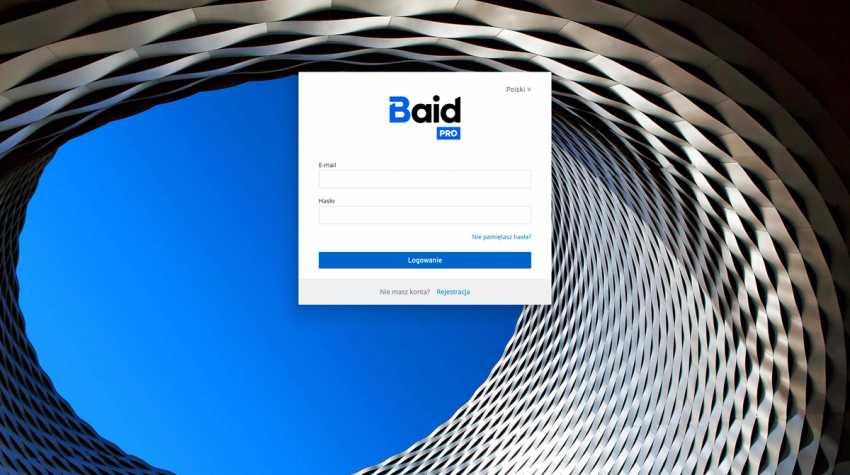
- Uzupełnij formularz swoimi danymi i potwierdź przyciskiem “Rejestracja”.
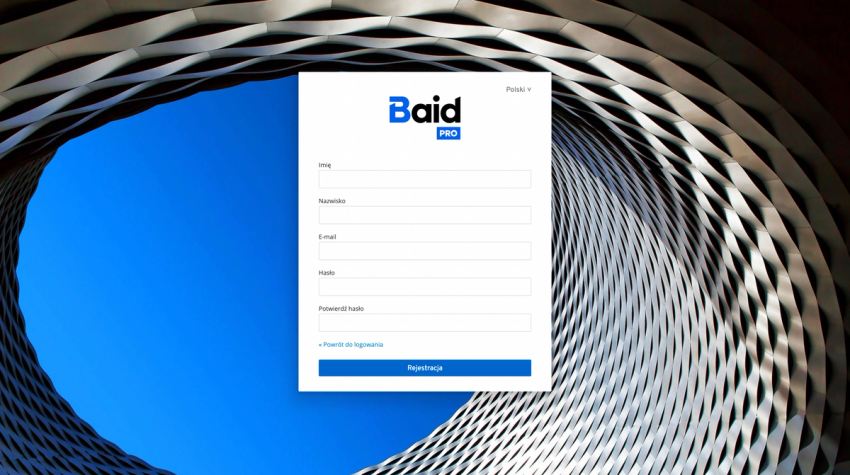
- Potwierdź swój adres mailowy, klikając link wysłany w mailu rejestracyjnym. I rejestracja gotowa :)
Tworzenie projektu na platformie Baid Pro
- Po zalogowaniu na konto, wyświetli się lista projektów. Kliknij przycisk “Nowy”, aby rozpocząć dodawanie nowego projektu do swojego konta.
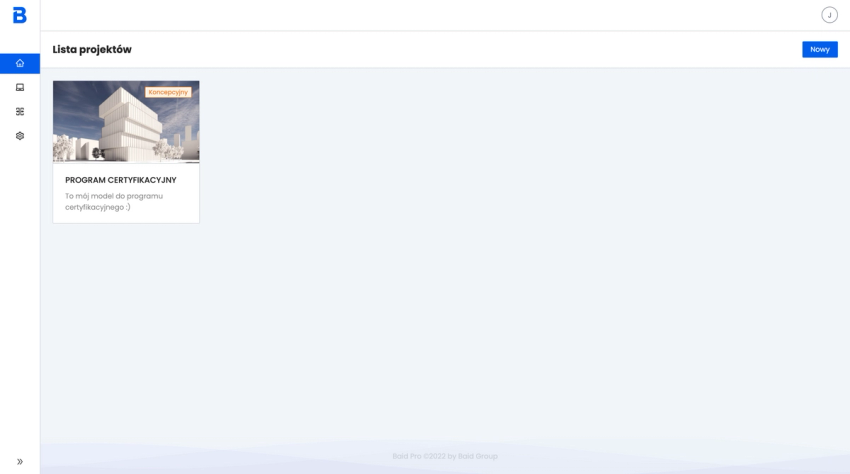
- Uzupełnij dane dotyczące projektu: jego nazwę oraz opis. Jeśli tworzysz projekt studencki to ustaw jego switch na status “aktywny”. Po uzupełnieniu informacji, zatwierdź je przyciskiem “Zapisz”.
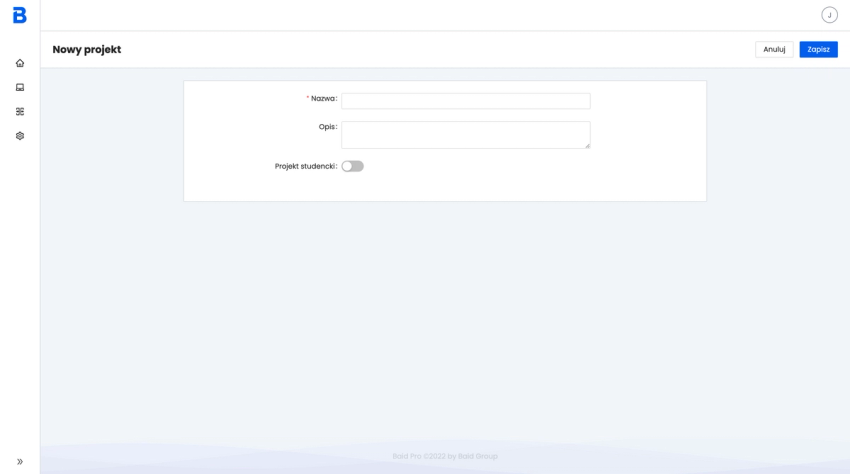
Twój projekt został utworzony.
Wgrywanie modelu BIM na platformę
- Aby wgrać model na platformę, wejdź w sekcję “Modele”, a następnie wybierz “Import”.
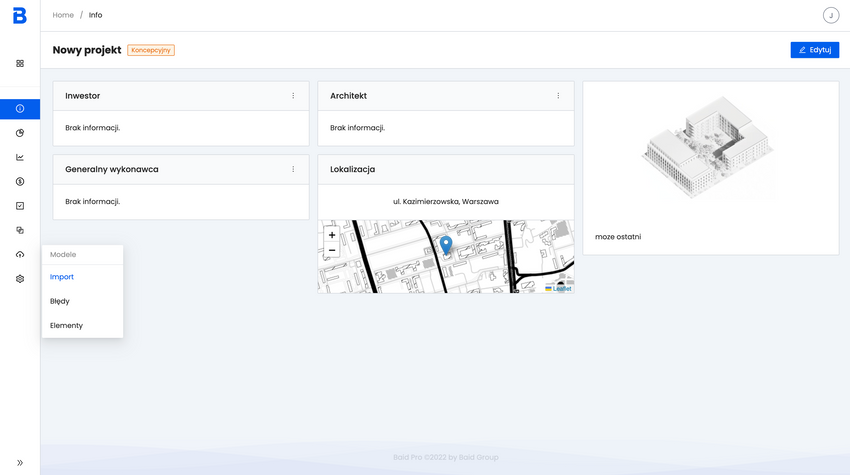
- Podążaj za instrukcją krok po kroku na platformie, aby zaimportować swój plik.
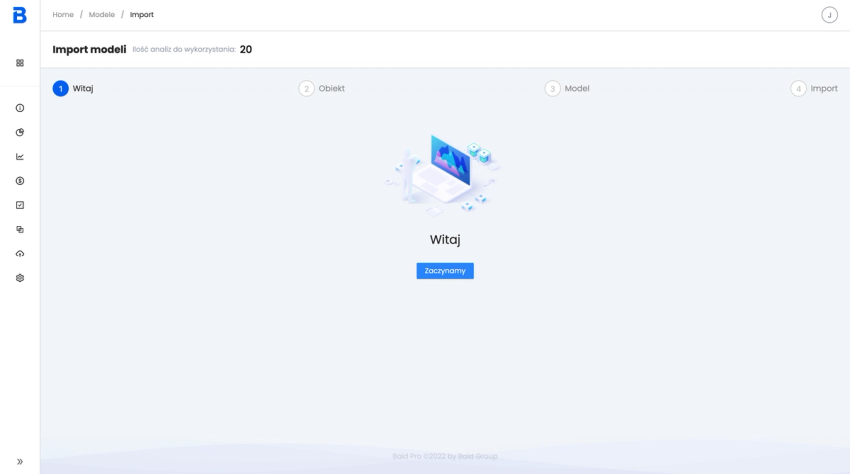
- Po prawidłowym zaimportowaniu pliku ekran importu będzie wyglądał następująco:
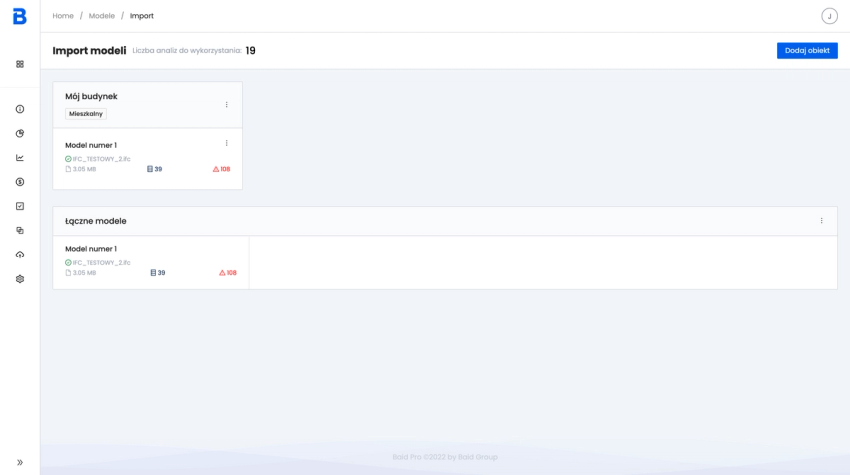
Jeśli Twój model został opisany poprawnie, to na tym etapie jest gotowy do analizy. Powodzenia!
